
Print Screen 截圖方法:
1、在按下 Print Screen 鍵之后,此時已經(jīng)將屏幕當(dāng)前的狀態(tài)給保存選來,再次之后不要使用任何復(fù)制文件或文字的操作;
2、打開QQ聊天窗口或者打開系統(tǒng)中的畫圖等任意可以輸入圖片的窗口軟件,按下ctrl+v 即可得到之前截取的圖片。

3、若要自動保存在按住Win鍵的同時再按下 Print Screen r鍵,截圖就會自動保存在 C:\Users\Administrator\Pictures\Screenshots 文件夾中!
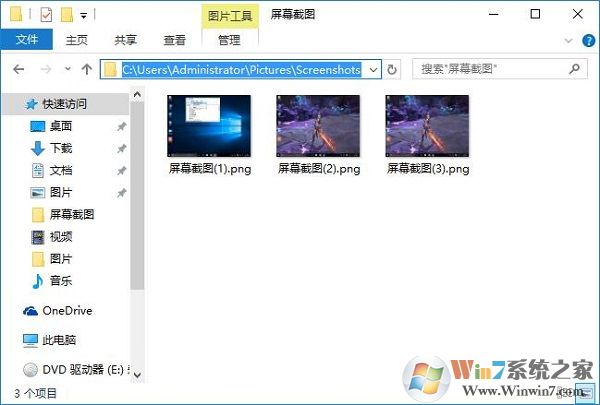
提示:該方法同樣適用于win8、win7、xp!